MongoDB är en dokumentdatabas med öppen källkod baserad på den senaste tekniken NoSQL . Den stöder utvecklingen av moderna webbapplikationer, med funktioner som stark konsekvens, flexibilitet, uttrycksfulla frågespråk och sekundära index plus mycket mer. Dessutom erbjuder det organisationer stor skalbarhet och prestanda för att bygga moderna applikationer med kraftfulla och verksamhetskritiska databaser.
I den här artikeln kommer du att lära dig hur du installerar och konfigurerar den senaste versionen av MongoDB 4.4 Community Edition på Ubuntu LTS (långtidsstöd) versioner av Ubuntu Linux med hjälp av apt package manager.
Plattformsupport
MongoDB 4.4 Community Edition innehåller följande 64-bitars Ubuntu LTS (långsiktigt stöd) utgåvor:
- 20.04 LTS ("Fokal")
- 18.04 LTS ("Bionic")
- 16.04 LTS ("Xenial")
Standard Ubuntu-förråd erbjuder en föråldrad MongoDB-version, därför kommer vi att installera och konfigurera den senaste MongoDB från den officiella MongoDB arkivet på Ubuntu server.
Steg 1:Lägga till MongoDB Repository på Ubuntu
1. För att installera den senaste versionen av MongoDB Community Edition på din Ubuntu server måste du installera nödvändiga beroenden som visas.
$ sudo apt update $ sudo apt install dirmngr gnupg apt-transport-https ca-certificates software-properties-common


2. Importera sedan MongoDB offentliga GPG-nyckel som används av pakethanteringssystemet med hjälp av följande wget-kommando.
$ wget -qO - https://www.mongodb.org/static/pgp/server-4.4.asc | sudo apt-key add -


3. Efter det skapar du listfilen /etc/apt/sources.list.d/mongodb-org-4.4.list som innehåller MongoDB-förvaret under /etc/apt/sources.list.d/ katalog för din version av Ubuntu.
Kör nu följande kommando enligt din version av Ubuntu :
Ubuntu 20.04 (Fokal)
$ echo "deb [ arch=amd64,arm64 ] https://repo.mongodb.org/apt/ubuntu focal/mongodb-org/4.4 multiverse" | sudo tee /etc/apt/sources.list.d/mongodb-org-4.4.list
Ubuntu 18.04 (Bionic)
$ echo "deb [ arch=amd64,arm64 ] https://repo.mongodb.org/apt/ubuntu bionic/mongodb-org/4.4 multiverse" | sudo tee /etc/apt/sources.list.d/mongodb-org-4.4.list
Ubuntu 16.04 (Xenial)
$ echo "deb [ arch=amd64,arm64 ] https://repo.mongodb.org/apt/ubuntu xenial/mongodb-org/4.4 multiverse" | sudo tee /etc/apt/sources.list.d/mongodb-org-4.4.list
Spara sedan filen och stäng den.
4. Kör sedan följande kommando för att ladda om den lokala paketdatabasen.
$ sudo apt-get update

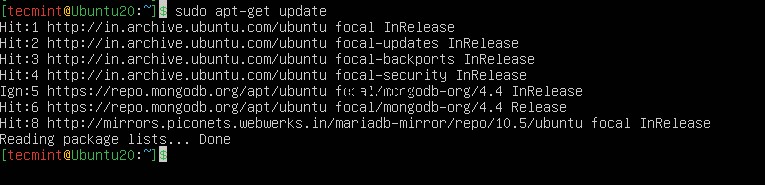
Steg 2:Installera MongoDB Database på Ubuntu
5. Nu när MongoDB repository är aktiverat, kan du installera den senaste stabila versionen genom att köra följande kommando.
$ sudo apt-get install -y mongodb-org


Under MongoDB installationen kommer den att skapa konfigurationsfilen /etc/mongod.conf , datakatalog /var/lib/mongodb och loggkatalogen /var/log/mongodb .
Som standard är MongoDB körs med mongodb användarkonto. Om du ändrar användaren måste du också ändra behörigheten till data och logg kataloger för att tilldela åtkomst till dessa kataloger.
6. Börja sedan och verifiera mongod process genom att köra följande kommando.
------------ systemd (systemctl) ------------ $ sudo systemctl start mongod $ sudo systemctl status mongod ------------ System V Init ------------ $ sudo service mongod start $ sudo service mongod status


7. Starta nu en mongo skal utan några alternativ för att ansluta till en mongod som körs på din lokala värd med standardporten 27017 .
$ mongo


Avinstallera MongoDB Community Edition
För att helt ta bort MongoDB inklusive MongoDB-applikationer, konfigurationsfilerna och alla kataloger som innehåller data och loggar, utfärda följande kommandon.
$ sudo service mongod stop $ sudo apt-get purge mongodb-org* $ sudo rm -r /var/log/mongodb $ sudo rm -r /var/lib/mongodb
Jag hoppas att du tycker att den här guiden är användbar, för eventuella frågor eller ytterligare information kan du använda kommentarsektionen nedan för att lufta dina bekymmer.
